win8开机自启动项如何设置 win8开机自启动项的设置方法
发布时间:2017-07-04 13:57:09 浏览数:
今天给大家带来win8开机自启动项如何设置,win8开机自启动项的设置方法,让您轻松解决问题。
不少新安装Win8系统的朋友会发现,随着用户安装的软件逐渐增多,并且目前很多软件都具备流氓性质,安装后会开机自动启动,导致Win8开机速度变慢,通常我们都需要优化下开机启动项,来加速Win8开机速度。那么Win8开机启动项怎么设置?下面我就来介绍下Win8开机启动项设置方法,希望对大家有所帮助。具体方法如下:
1在Win8屏幕界面,我们可以鼠标移到屏幕左下角,点击到开始界面
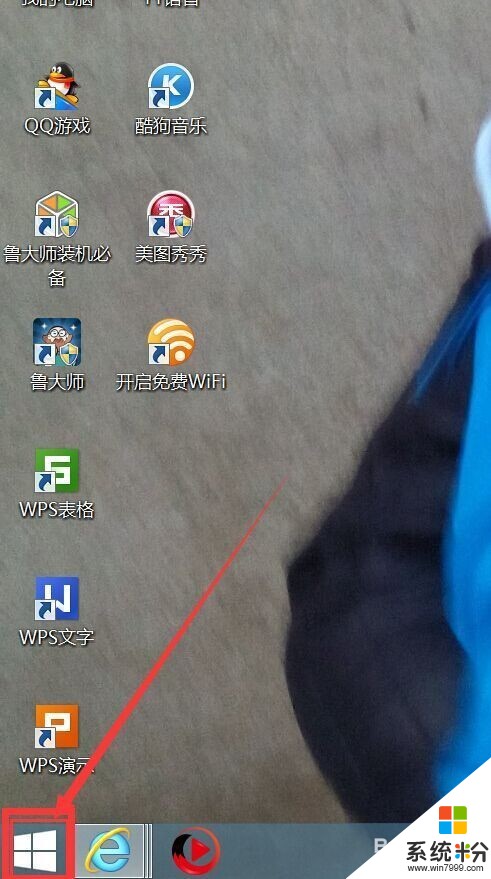 2
2
按图片图标找到搜索选项
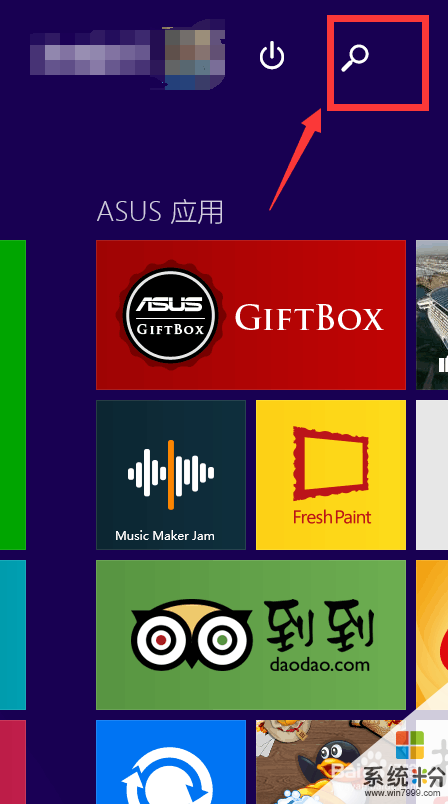 3
3
这个时候我们在“搜索”里边键入“任务管理器“,然后即可在搜索结果里找到“任务管理器”
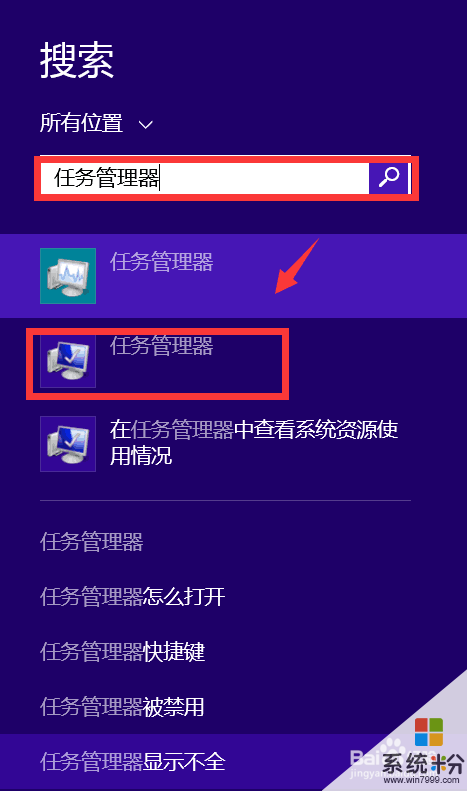 4
4
打开Win8“任务管理器”,再点击到“启动”选项卡
 5
5
里边即可找到Win8开机启动项设置了,我们可以将一些安装的程序以及经常用不到的程序设置为禁止启动,这样即可优化Win8开机速度了。
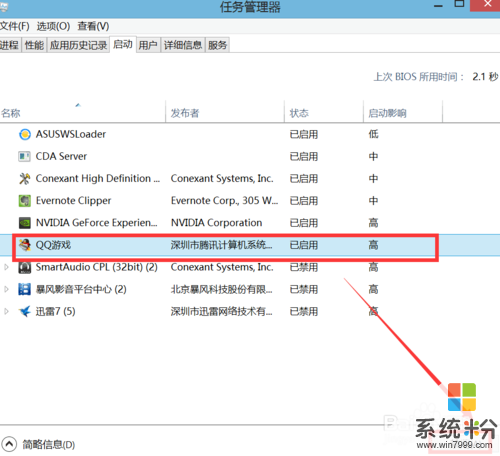
以上就是win8开机自启动项如何设置,win8开机自启动项的设置方法教程,希望本文中能帮您解决问题。